起床時間に基づいて就寝時間のアラートを受け取る方法

起床時間に基づいて就寝時間のアラートを受け取る方法
Keybord Ledsは、キーボードにLEDが搭載されていない、またはLEDが小さすぎて使えないユーザーを念頭に置いて開発されました。システムトレイにCaps Lock、Num Lock、Scroll LockなどのキーボードLEDを表示します。Caps Lockの状態は中央に、他の2つのロックの状態はアイコンの両側に表示されます。
小さなアプリケーションなので、使えるオプションは多くありませんが、LEDの色を変更して視覚的に際立たせることができるのが最大の特長です。単色リストに加え、色を選択できるパレットも用意されています。また、指定したロックボタンの状態を示すオンスクリーンインジケーターも搭載されています。LEDのデフォルト位置は、メインの設定ウィンドウから変更できます。ロックボタンの位置(システムトレイアイコン内)を希望に応じて指定するためのプルダウンメニューが3つ用意されています。
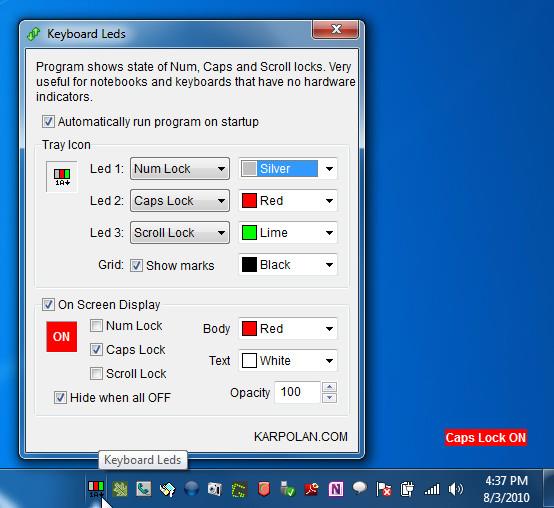
このアプリケーションは、必須のキーボードLEDが搭載されていないノートパソコンやワイヤレスキーボードを使用しているユーザーに最適です。WindowsベースのすべてのOSで動作し、テストはWindows 7 x86システムで実施されました。
起床時間に基づいて就寝時間のアラートを受け取る方法
携帯電話からコンピューターの電源をオフにする方法
Windows Updateは基本的にレジストリやDLL、OCX、AXファイルと連携して動作します。これらのファイルが破損した場合、Windows Updateのほとんどの機能は利用できなくなります。
最近、新しいシステム保護スイートがキノコのように登場し、どれも新たなウイルス対策/スパム検出ソリューションを提供し、運が良ければ
Windows 10/11でBluetoothをオンにする方法を学びましょう。Bluetoothデバイスを正しく動作させるには、Bluetoothをオンにする必要があります。ご安心ください、簡単です!
以前、私たちはNitroPDFをレビューしました。これは、PDFの結合や分割などのオプションを使用して、ユーザーが文書をPDFファイルに変換できる優れたPDFリーダーです。
不要な文字が多数含まれた文書やテキストファイルを受け取ったことはありませんか?テキストにはアスタリスク、ハイフン、空白などが大量に含まれていますか?
タスクバーのWindows 7スタートオーブの横にある小さなGoogleの長方形アイコンについて多くの人が尋ねてきたので、ついにこれを公開することにしました。
uTorrentは、トレントをダウンロードするための最も人気のあるデスクトップクライアントです。私のWindows 7では問題なく動作しますが、一部のユーザーは
誰もがコンピューターで作業しているときは頻繁に休憩を取る必要があります。休憩を取らないと、目が飛び出る可能性が高くなります(飛び出るというより、飛び出るという感じです)。







